Uyarı: Bu sayfa otomatik (makine) bir çeviridir, herhangi bir şüpheniz olması durumunda lütfen orijinal İngilizce belgeye bakın. Bunun neden olabileceği rahatsızlıktan dolayı özür dileriz.
ECTkeyboard - Gecikme süresi ve çıkış formlarının ayarlanması (34-49)
Zaman Gecikmesi ve Çıktı Ayarları
Koordinatta (1 ve 1B) çalışırken, adım adım (2 ve 2B), ayırma (3) ve imleci (4) modlarını basılı tutarak koordine ederken, program farklı gecikme tipleri kullanır - dikey ve yatay olarak vurgulama gecikmesi ve parametreleri minimum ve maksimum düğme tutma gecikmesi. Tüm bu seçenekler aynı amaca hizmet eder: programla çalışmayı hasta için olabildiğince konforlu hale getirmek.
Bu durumda, hasta yalnızca ECTkeyboard'a hakim olmaya başladığında veya matristeki vurgulama konumu değişikliklerine tepki veremediğinde, vurgulama hareketinin gecikmesini birkaç saniye artırmanız önerilir. Tersine, eğer hasta bir matrisle hızlı bir şekilde çalışabiliyorsa ve içindeki sembollerin konumuna kullanılıyorsa, hareket gecikmesi yazma hızını yavaşlatmayacak kadar uzun olmamalıdır. Ayrıca, hız ve yorgunluk arasındaki denge daima korunmalıdır - matristeki vurgulanan alanın hızı ne kadar yüksekse, hasta o kadar çabuk yorulur ve hata yapmaya başlar. Hasta sınırlarında çalışmaya çalışmamalıdır: başlangıçta ayarlanan oran ne kadar yüksekse, daha sonra tutması o kadar zor olur.
Her hasta için en uygun hız, genellikle programla en az bir seanstan sonra ampirik olarak belirlenir ve zaman zaman, kullanıcının tablodaki sembollerin yerini öğrendiği ve harfleri daha hızlı bulduğu için hafif bir artış eğilimindedir.
34. Düğme seçimi kısayol tuşları (mod 0, 1, 1B, 2, 2B, 3). Metin matrisinde bir karakter seçmek için çeşitli yöntemler kullanılabilir. Temas kapatma klavyesi, bazı motor aktivitelerini koruyan hastalarda kullanılabilir, bu durumda, hasta hareket kabiliyetini koruyan kas hareketleri, güçlü hava boşalmaları, dil ile özel bir düğmeye basmak vb. Arasından seçim yapabilir. İletişim cihazının kontaklarının tuş takımı ile sınırlı olması durumunda, en nadir kullanılan tuşların kullanılması önerilir. Ayarlar panelinin verilen alanı, tuş takımındaki vurgulanan öğeyi etkinleştirmesi gereken tuşların tümü ile arka arkaya ayarlanabilir. Anahtar kodları, ayırıcı kullanılarak aralarında boşluk kalmadan belirtilir (varsayılan olarak #, ancak ayar panelinin 41 parametresi kullanılarak değiştirilebilir).
35. Sütun bisiklet gecikme süresi (mod 0, 1, 1B, 2, 2B, 3). Dikey hareket gecikme ayarı koordinat, adım adım ve ayırma modları için kullanılabilir. Bu alanda, kullanıcı yatay yer değiştirmenin istenen gecikme değerini ve milisaniye cinsinden belirleyebilir. (Kılavuzun sonundaki notlara bakınız)
36. Sıralı bisiklet gecikme süresi (mod 0, 1, 1B) .36. Önceki öğeye benzer kullanılabilir modların bir listesini ayarlama. Bu alan yatay yer değiştirmenin gecikme değerini tanımlar. (Kılavuzun sonundaki notlara bakınız)
37. Minimum bekletme süresi (tüm modlar), farklı rahatsızlıkları olan hastalar için programla çalışmayı kolaylaştırmak için gereklidir. Örneğin, hasta sadece gözlerini kapatarak seçim yapabilirse ve ECTkeyboard ile göz izleme programları aracılığıyla çalışıyorsa; Burada, gözlerin sürekli kapatılmasının kirpiklerin yanıp sönmesinden ve seğirmesinden ayırt edilmesi gerekir. Bu durumda, herhangi bir kas veya kas grubu paraliziden etkilenmeden kalırsa, redüksiyon bu uygulama ile de kullanılabilir ve olası titreme, tikler ve diğer istemsiz kasılmalardan ayırt edilebilir. Giriş için hava inhalasyonu kullanıldığında, doğal solunumdan ayırt edilmesi gerekir.
Bu durumların herhangi birinde, bu seçenek bilinçli girdiyi istem dışı eylemlerden ayırmaya izin verir. Çalışma parametresi değeri milisaniye cinsinden girilir. İşte basit bir örnek. Hasta gözlerini kapatarak metin matrisiyle çalışıyorsa ve minimum kapanma süresinin ayarlanması 500 değerine ayarlanmışsa, istenen harfi seçmek için hastanın yarım saniye boyunca gözlerini kapatması gerekir; dikkate alınmıştır. Bu nedenle, ECTkeyboard ile çalışırken, yanıp sönme girişimleri hariç tutulmuştur.
Hasta tabloda bir karakter seçtiğinde, matrisin altındaki ilerleme çubuğu dolmaya başlar (varsayılan olarak sağdan sola). İlerleme çubuğunun doldurma yönü «BarDirection1 - bar doldurma yönü” parametresi ile değiştirilebilir (par. 56) Program Ayarları Paneli.Ayrıca, ilerleme çubuğu seçim süresinin kalan süresini milisaniye olarak gösterir (bkz. Şekil 24).
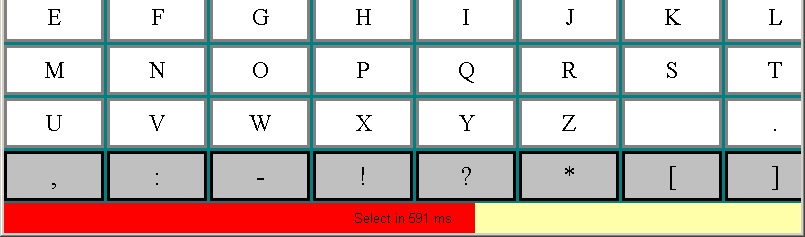 (Şekil 24. Matristeki bir satır seçildikten sonra ilerleme çubuğu geri sayımı dolgusu seçildi)
(Şekil 24. Matristeki bir satır seçildikten sonra ilerleme çubuğu geri sayımı dolgusu seçildi)
38. Maksimum bekletme süresi (mod 0, 1, 1B, 2, 2B, 3). Bu parametre, içinde belirli bir satır, sütun veya karakterin seçimini kaldırmak için kullanılır. Gözün kapatılması yoluyla bir matrisle çalışan kullanıcı, gözlerini minimum tutma süresinden daha uzun süre kapalı tuttuğunda, ilerleme çubuğu ters yönde dolmaya başlar (varsayılan olarak soldan sağa).
Bu nedenle, gerekli satır, sütun veya karakteri seçmek için hastanın gözlerini "minimum tutma süresi" ayarında belirtilenden daha uzun tutması gerekir, ancak "maksimum tutma süresi" nden daha az olması gerekir, aksi halde seçim işlemi yeniden başlar.
Seçimi kaldırma çubuğu doldurma yönü, «BarDirection2 - ilerleme çubuğu doldurma yönü" menü öğesi kullanılarak değiştirilebilir (par. 62) ECTkeyboard ayarları paneli.
Koordinatta çalışırken imleç tutma modunda (mod 4) seçimi kaldırılır ve "maksimum tutma süresi" ayarı kullanılmaz.
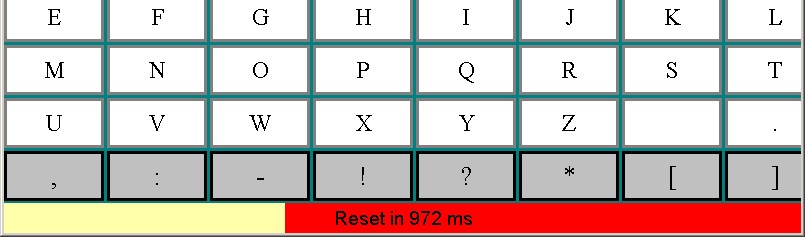 (Şek. 25. Seçimin kaldırılması sırasında varsayılan ilerleme çubuğu ters yönde doldurur - soldan sağa)
(Şek. 25. Seçimin kaldırılması sırasında varsayılan ilerleme çubuğu ters yönde doldurur - soldan sağa)
39. Düğme etiketlerinin yönü (0 dikey; 1 yatay) (tüm modlar). Metin giriş yönü, metin matrisinin ilk çiziminde kullanılır. Bu parametre iki değer alabilir: dikey için 0 ve yatay için 1. Yatay giriş tablonun satır satır oluşturulmasına izin verir - düğmeler soldan sağa ve yukarıdan aşağıya doğru sıralanır (bkz. Şekil 26). Dikey olduğunda, oluşturma işlemi sütuna göre sütun halinde ve soldan sağa doğru aşağı doğru gider (bkz. Şekil 21). Metnin farklı bir doldurma sırasını ve metin matrisinin hücre içeriğini serbestçe değiştirme kabiliyetini kullanarak, herhangi bir kullanıcının isteklerine göre tablonun gösterilmesi ve iş ve yazmanın hızını ve verimliliğini büyük ölçüde iyileştirmek mümkündür.
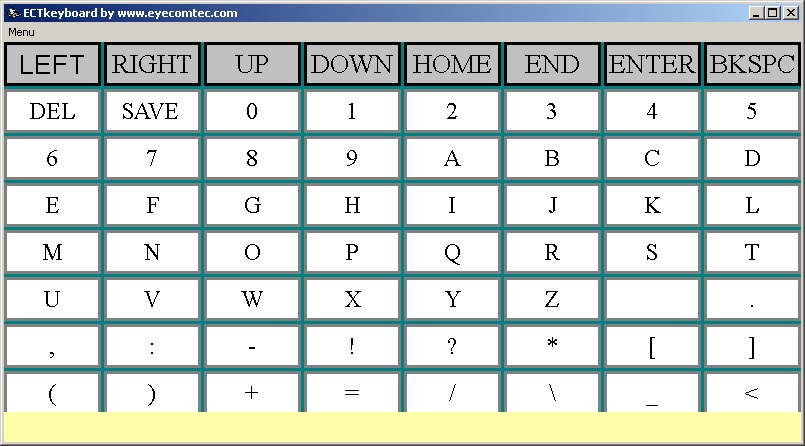 (Şekil 26. Program matrisinin yatay metin dolgusu)
(Şekil 26. Program matrisinin yatay metin dolgusu)
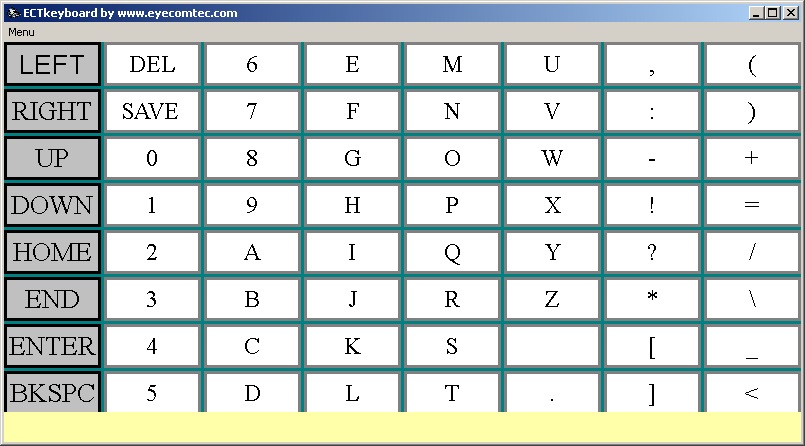 (Şekil 27. Program matrisinin dikey metin dolgusu)
(Şekil 27. Program matrisinin dikey metin dolgusu)
40. Çıktı formunu görünür hale getirin. Mevcut seansta hasta tarafından yazılan metnin tamamı çıkış biçiminde görüntülenir. Seçenek OutFormVisible çalışırken çıktı formunu otomatik olarak görüntülemenizi sağlar ECTkeyboard (değer 1'dir) veya gizleyin (değer 0'dır). Programı başlattığınızda çıktı metni görünmüyorsa, menü öğesini kullanarak görüntülemek mümkündür. Çıktı Formunu Göster.
Çıktı metni formu, kullanıcının metin karakteriyle karakter girmesine olanak tanıyan basitleştirilmiş bir metin editörüdür (bkz. Şekil 28). Verilen pencere, form ayarlarını kullanarak tamamen özelleştirilebilir, font şeklini ve boyutunu, formun boyutunu ve ekrandaki konumunu değiştirmek mümkündür.
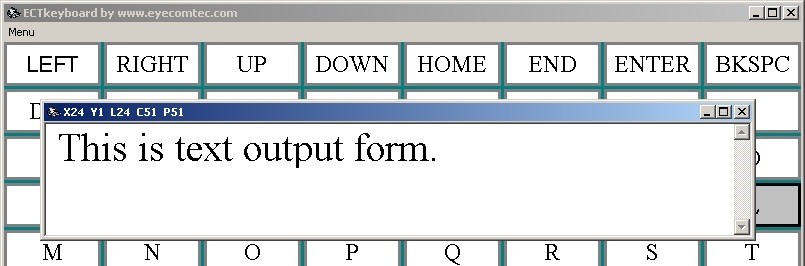 (Şekil 28. Metin çıktı formu)
(Şekil 28. Metin çıktı formu)
Başlık çıkış formu beş değer içerir - X, Y, L, C ve P. X, imlecin yatay olarak bulunduğu konumdur. Örneğin, hasta 15 karakter girerse, X'in değeri de 15'e eşit olacaktır. Y, imlecin o anki konumudur, yani satır numarası. L, imlecin üzerinde bulunduğu çizginin uzunluğunu gösterir. C - çıktı formunda bulunan toplam karakter sayısı. P - tüm metne göre geçerli imleç konumu. Gezinme düğmeleri ile kullanıcı bir satır içinde karakterden karaktere, sağa veya sola hareket edebilir (matris komutları Ayrıldı ve Sağimleci satırlar arasında yukarı ve aşağı hareket ettirin (takım yukarı ve Aşağı) geçerli satırın başına ve sonuna gitmeEv ve Son). Satır sonu tuşuna basarak mümkündür. Giriş. Geri al, imlecin önüne yerleştirilen karakteri siler, Del komutu imleçten sonra yerleştirilen karakteri siler. Böylece, kullanıcı girdiyi yazılan metinden temizleyebilir ve Kaydet tuşu, dosyaya yazılan metni kaydetmek için kullanılır (bkz. Şekil 29).
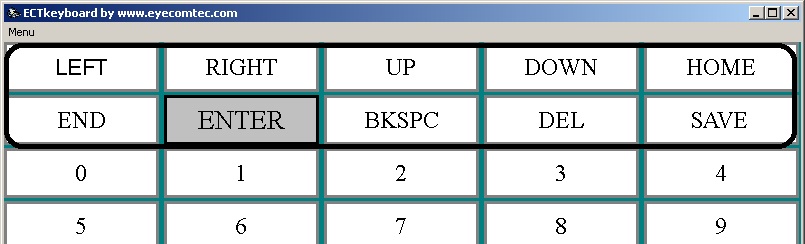 (Şekil 29. Metin düzenleme matrisi, metni düzenleme, temizleme ve kaydetme komutları)
(Şekil 29. Metin düzenleme matrisi, metni düzenleme, temizleme ve kaydetme komutları)
41. Değer ayrımı sembolü (tüm modlar). 41. Bu alanda, ayırıcı karakterini değiştirebilirsiniz (karakter varsayılanı # olarak ayarlanmıştır). 34 KeyboardKeys.txt dosyaları ve bir dizi metin matris karakteri içeren diğer kullanıcı tarafından oluşturulan dosyalar).
42. Rendered keyboard dosya adını kaydet (tüm modlar). Program yapılandırmasını kolaylaştırmak ve görüntüleri üçüncü taraf görüntü düzenleyicilerinde kullanma imkanı vermek için ECTkeyboard, belirli eylemleri gerçekleştirirken klavye görüntü yakalama sağlar. Belirli bir dosya adı belirleyerek (örneğin RenderedKeyboard.bmp) ve ardından menü öğesini seçerek SaveKeyBoardstoBMP (Klavyeyi BMP formatında kaydederek) 4 farklı resim elde edebilirsiniz:
RenderedKeyboard0.bmp - “klavye 0” - programın etkin olmayan tüm düğmelerinin görünümü (bkz. Şekil 30);
RenderedKeyboard1.bmp - “ilk klavye” - belirli bir matris satır veya sütunu vurgulandığında klavyenin görünümü (bkz. Şekil 31);
RenderedKeyboard2.bmp - “ikinci klavye” - bir çizgi veya sütunda belirli bir karakter seçerken klavyenin görünümü (bkz. Şekil 32);
RenderedKeyboard3.bmp - “üçüncü klavye” - bir girişi iptal ederken matris elemanları (bkz. Şekil 33).
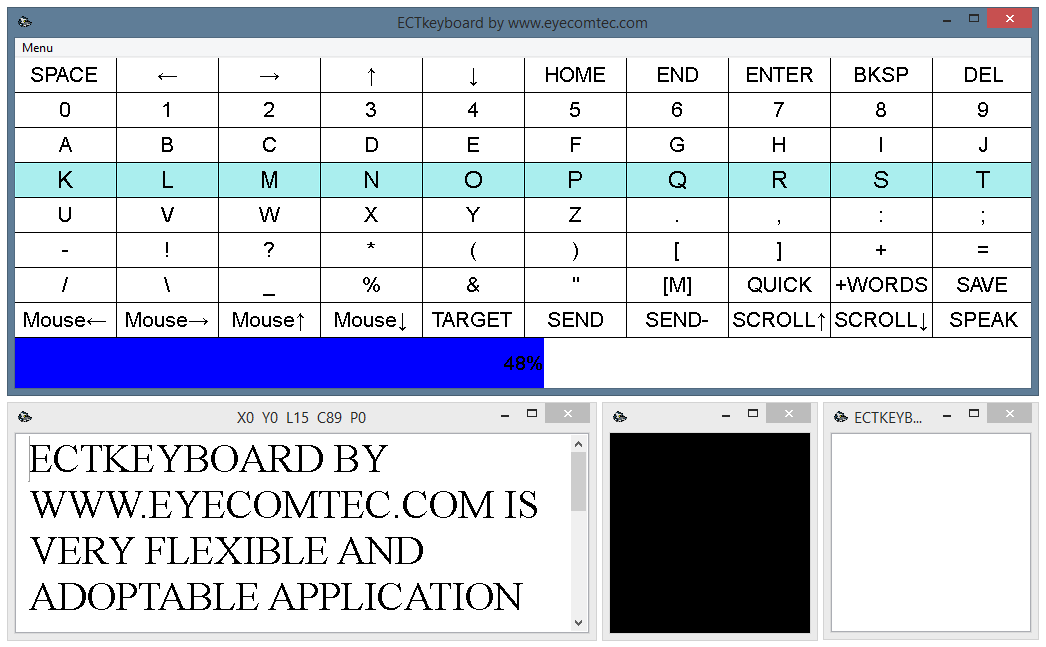 (Şekil 30. "Sıfır klavye" görünümü, tüm varsayılan ayarlar)
(Şekil 30. "Sıfır klavye" görünümü, tüm varsayılan ayarlar)
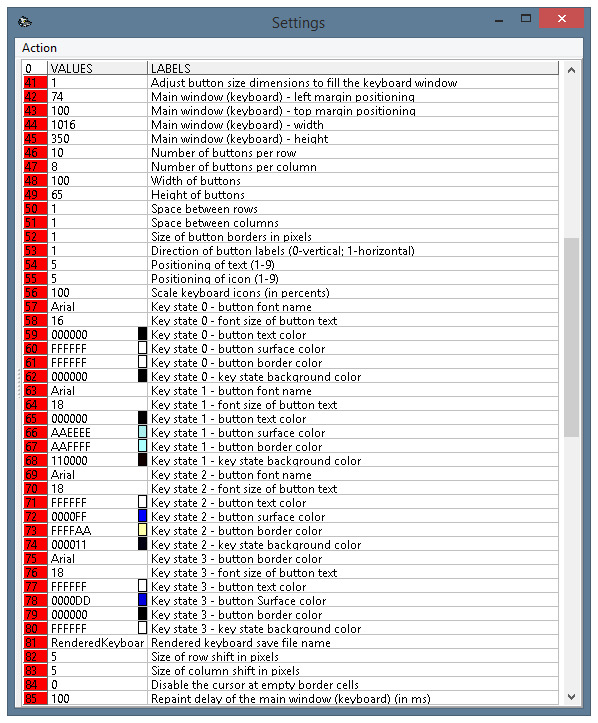 (Şekil 31. "İlk anahtar" görünümü, tüm varsayılan ayarlar)
(Şekil 31. "İlk anahtar" görünümü, tüm varsayılan ayarlar)
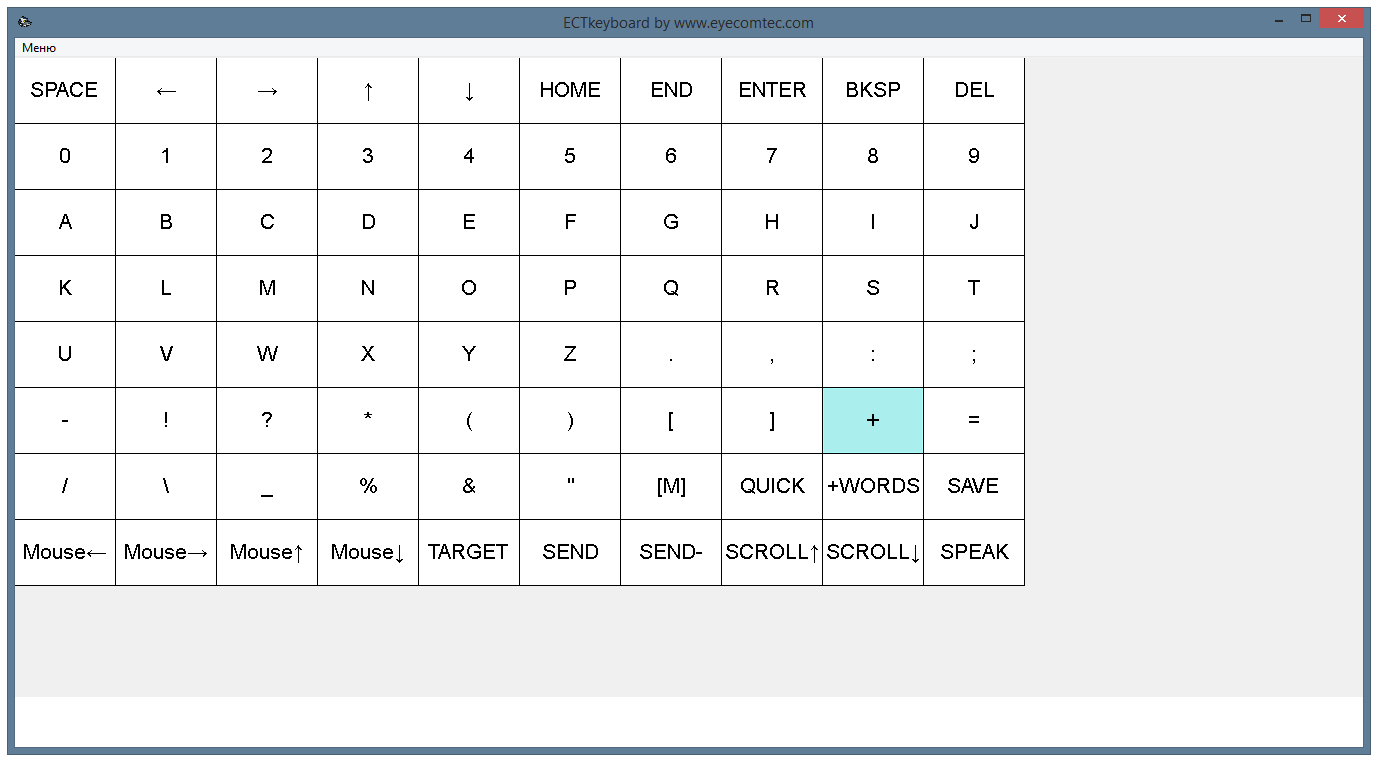 (Şek. 32. "Second key" görünümü, tüm varsayılan ayarlar)
(Şek. 32. "Second key" görünümü, tüm varsayılan ayarlar)
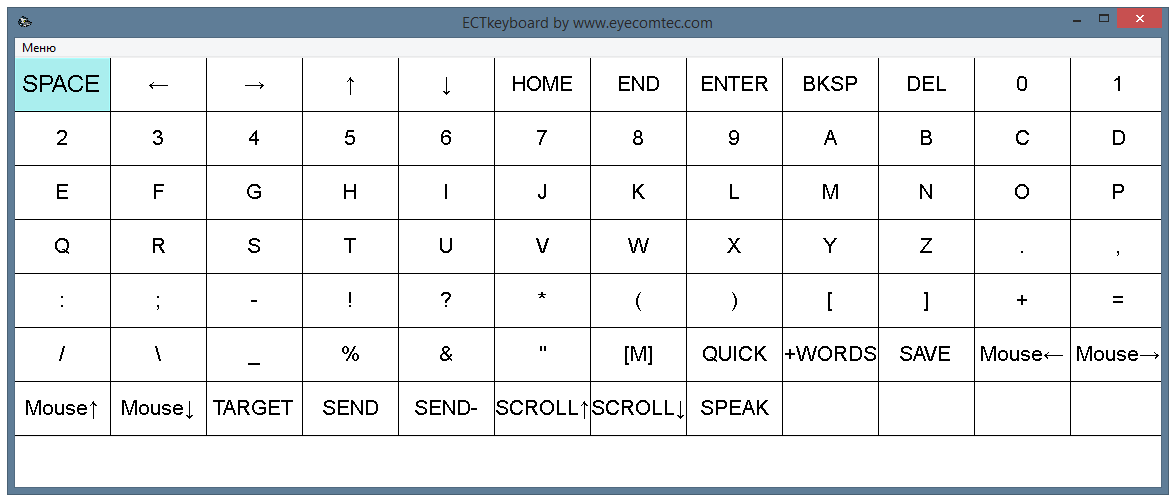 (Şekil 33. "Üçüncü anahtar" görünümü, tüm varsayılan ayarlar)
(Şekil 33. "Üçüncü anahtar" görünümü, tüm varsayılan ayarlar)
43. Klavye simgesi dosya adını kaydetti (tüm modlar). Simge dosyası, metin matrisi kullanıldığında görüntülenen tüm resimsel simgelerin adlarını içerir. Metinle gösterilebilirler veya tamamen değiştirebilirler (örneğin, hasta metni veya şematik çizimleri tanımakta zorluk çekiyorsa ve okuyamıyorsa, zıt görüntüler kullanılabilir). İlgili dosyalarda listelenen farklı simge kümeleri kullanılabilir; Aralarında dosyanın adını girerek aralarında hızlıca geçiş yapmak mümkündür. KeyboardIconsFileName ayarlar panelinin
44. Simgenin konumlandırılması (tüm modlar). Simgeler, metin matrisi düğmelerinde çeşitli konumlarda görüntülenebilir. Toplam 9 düzenleme seçeneği mevcuttur:
- 1 - Sol taraf üst kenar hizalaması;
- 2 - Üst kenar merkezleme;
- 3 - Sağ üst kenar kenarı ayarı;
- 4 - Sol taraf ortası hizalama;
- 5 - Mutlak merkezleme;
- 6 - Sağ taraf merkezleme;
- 7 - Sol alt alt hizalama;
- 8 - Alt merkezleme;
- 9 - Sağ alt alt hizalama.
Mevcut tüm konum seçenekleri aşağıdaki şema ile kolayca hafızaya alınabilir (bkz. Şekil 28).
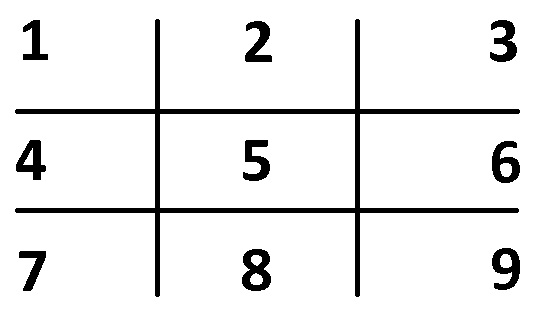 (Şekil 34. Metin matrisi düğmelerinde simge ve metin konumlandırma çeşitleri)
(Şekil 34. Metin matrisi düğmelerinde simge ve metin konumlandırma çeşitleri)
45. Metnin yerleştirilmesi (tüm modlar). Simgeler gibi, matris düğmelerindeki metin de kullanıcı tercihlerine göre elden çıkarılabilir. Metin ve simgelerin konumlandırılması ayrı ayrı ayarlanmıştır, bu da yerleşimleri için birbirini tamamlayan çeşitli seçenekler sunar (bkz. Şekil 35)).
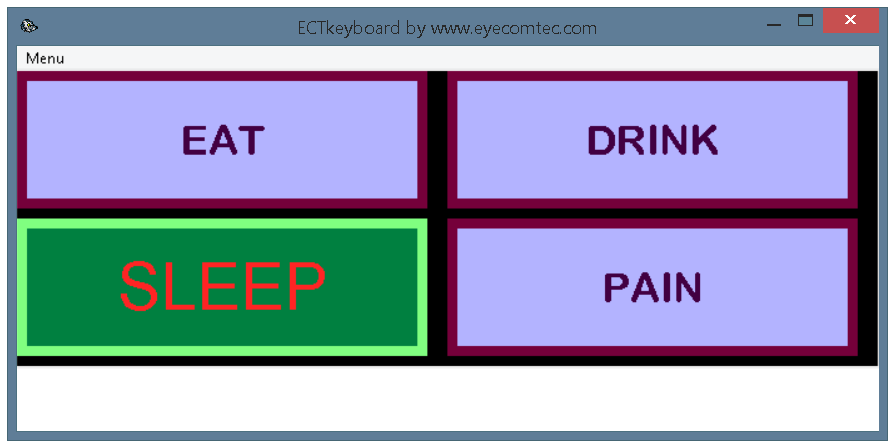 (Şek. 35. Matris düğmelerinde simgeler ve metin konumlandırma için çeşitli seçenekler)
(Şek. 35. Matris düğmelerinde simgeler ve metin konumlandırma için çeşitli seçenekler)
46. Klavye simgesi şeffaflığı rengi (tüm modlar). Şeffaflık, kare dışındaki bir şekle sahip simgeleri doğru görüntülemek için kullanılır.
47. Çıktı dosyasının adı kaydedildi (tüm modlar). Her yeni oturumda, hasta tarafından girilen tüm metin bir metin dosyasına kaydedilir. Bu dosyalarla çalışmayı kolaylaştırmak için belirli bir şablon adı ayarlanabilir. Varsayılan, «User01-YY_MM_DD-HH_MM.txt» şeklindedir, dolayısıyla dosyanın metin içeren dosya adı, kullanıcının adını, geçerli yılı, ayı ve günü YYMMDD biçiminde, dosyanın tam olarak kaydedildiği zamanı içerir ( Bkz. Şek. 36).
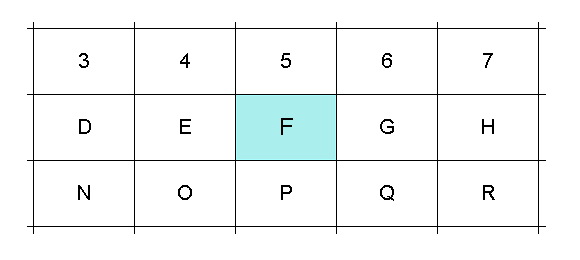 (Şekil 36. Özel metin içeren dosyaların dosya adları hızlı veri sıralamasına izin verir)
(Şekil 36. Özel metin içeren dosyaların dosya adları hızlı veri sıralamasına izin verir)
48. Çıktı form yazı tipinin adı(tüm modlar). Hastanın rahat çalışması için ECTkeyboard programı ile metnin yazı tipini çıktı biçiminde değiştirme imkanı sunar. Çeşitli yazı tipi seçenekleri, hasta stili için uygun olanı seçmeyi sağlar. Program ayarları panelinin 48 alanına istenen yazı tipinin adı girilmelidir; Seçimi kolaylaştırmak için menünün yazı tipi öğesi kullanılabilir - bu, yüklü ve kullanım yazı tipleri için kullanılabilir bir liste içeren standart bir pencere görüntüler (bkz. Şekil 37).
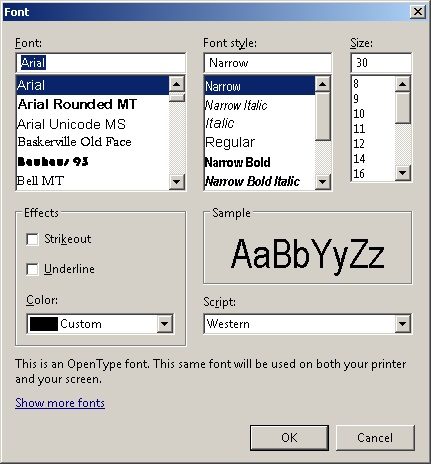 (Şek. 37. Yazı tipi listesini içeren işletim sistemi penceresi)
(Şek. 37. Yazı tipi listesini içeren işletim sistemi penceresi)
49. Çıktı form yazı tipinin boyutu (tüm modlar). Yazı tipi boyutu, yazı tipi stili gibi değiştirilebilir. Görme bozukluğu olan hastalarda ve uzun süreli kullanımda daha büyük bir yazı tipi boyutu kullanılmalıdır. Küçük yazı tipleri, iyi görüş ve büyük metinlerle çalışırken gezinmeyi kolaylaştırmak için kullanılabilir (bkz. Şekil 38). Seçenekler panelinde yazı tipi ve boyutunu seçerken, ikinci çıktı biçiminde otomatik olarak değişir.
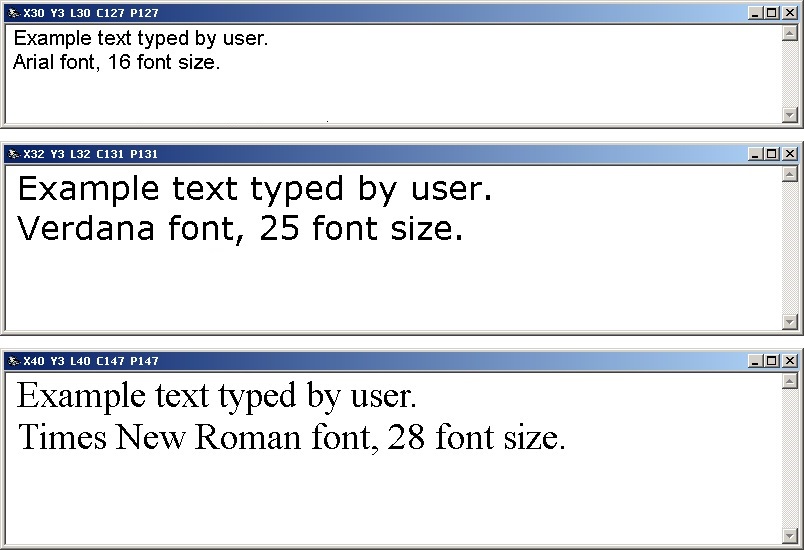 (Şekil 38. Programın çıktı biçiminde farklı yazı tiplerinin kullanılması)
(Şekil 38. Programın çıktı biçiminde farklı yazı tiplerinin kullanılması)
50. Alan sınırlayıcı.